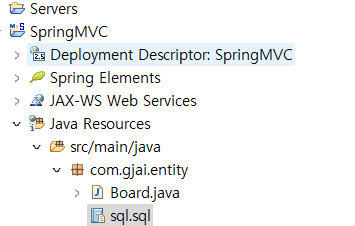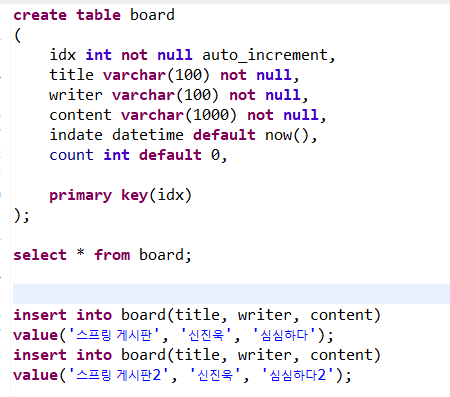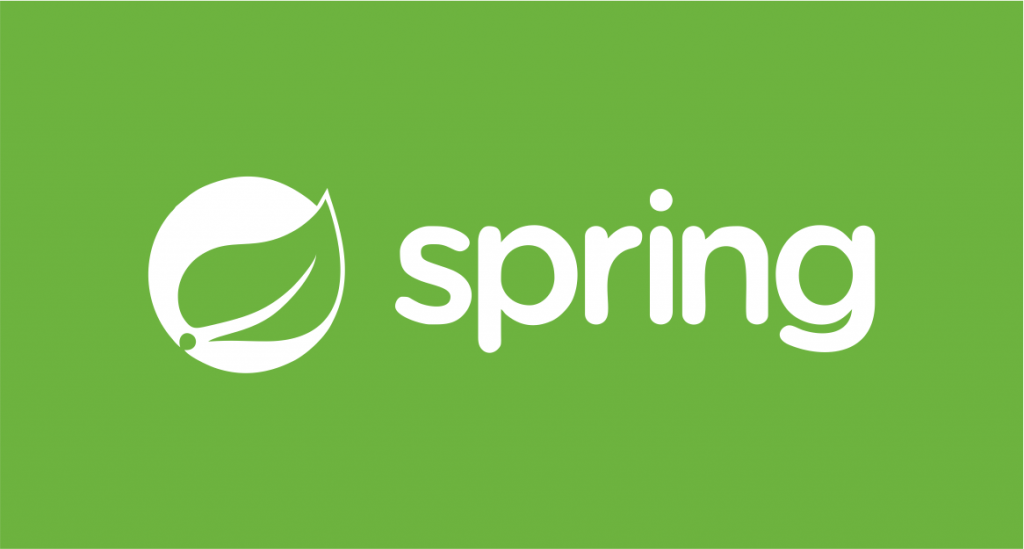
web.xml
- web.xml은 spring project가 실행되는데 있어 설명서 web.xml 파일을 기준으로 프로젝트가 실행된다. 순서대로 web.xml 파일을 살펴보자
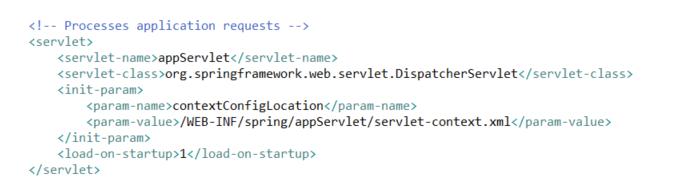
- 우선 servlet을 만든다고 나와있고 이 만들어진 servlet-context를 가보면 가장 밑줄에서 아래 그림과 같이 특정 패키지를 스캔하여 어노테이션을 찾는것을 확인할 수 있다.

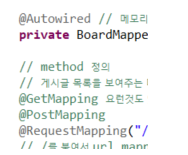
- 위의 어노테이션들을 통해 실행해야할 list를 만든다.
HandlerMapping
- 실행을 누르게 되면 아래 그림과 같이 mapped라고 하며 {[/boardList.do]}와 연결이되어있는 것을 확인할 수 있는데 이 객체를 HandlerMapping이 가지고 있다.

해당 내용을 자세히 살펴 보도록 하자
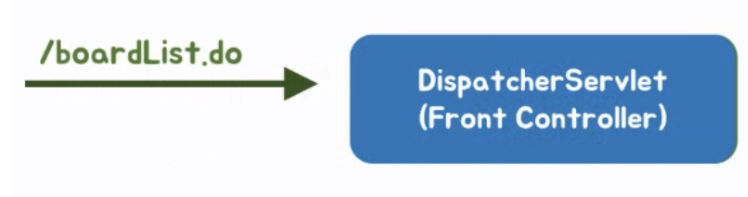
-
Spring 에서는 원래 FrontController가 하던 일을 이젠 DispatcherServlet이 한다.
하지만 servlet에선 request객체가 있어 url이라도 알 수 있었지만 spring은 어떻게 알 수 있는가... -
바로 이 역할을 Handler Mapping에서 알려준다.
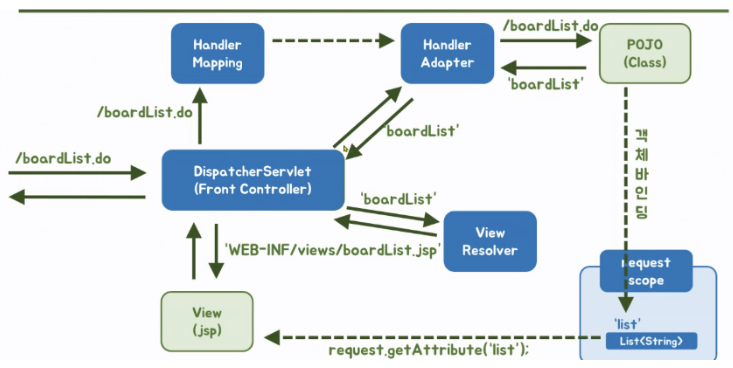
- 위 의 그림이 Spring이 동작 하는 과정이며 파란 색의 경우 Spring이 알아서 만들어서
제공을 해주기 때문에 개발자는 녹색의 View(jsp), POJO(Class) 만 만들면 된다.
mySQL 환경 세팅
그럼 POJO와 View를 만들기 전에 실제 DB을 만들어보고 연동까지 해보자.
1. 계정 접근
- cmd 창에서 mySql을 실행 한 후
mysql -u root -p라는 명령어를 통하여 계정에 접근 한다.

2. 비밀번호 설정
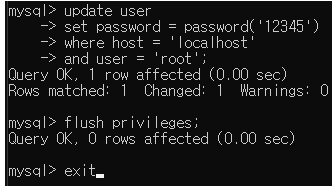
- 위의 계정 처럼 root 계정에 비밀 번호를 설정 해준다.
3. DB 선택
- oracle은 DBMS하나에 계정이 하나이지만 mysql은 계정하나에 여러 DB를 갖고있기에 먼저 DB부터 선택을 해주어야 한다.
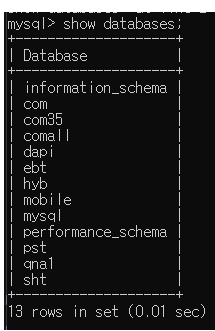
- 모든 유저에 대한 정보는 mysql에 들어 있으므로 mysql을 선택한다.
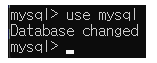
4. eclipse와 연동
- JDBC에서 했던것 처럼 우선 Properties에 들어간다.
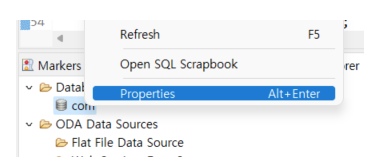
- default로 com이 설정되어있을텐데 mysql로 바꾸고 F5를 눌로 새로고침을 한다.
다음 Driver Properties를 눌러 내용을 최신화 한다.
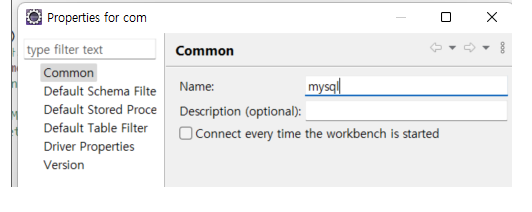
- Database, URL, Password를 수정해준다.
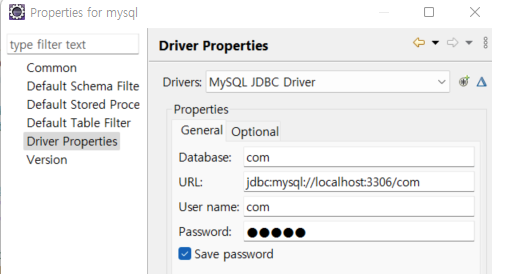
5. mysql+ 파일 생성
- 아래 그림처럼 sql 파일을 만들어 준다